- Összefoglaló
- 1. módszer: Kattintson a feliratgombokra az ablak maximalizálásához és minimalizálásához
- Módszer 2: A Windows billentyűparancsok használata az ablak maximalizálásához és minimalizálásához
- 3. módszer: Az ablak maximalizálása vagy minimalizálása a címsoron keresztül
- 4. módszer: Ablak minimalizálása a feladatsoron keresztül
Összefoglaló

A képernyő minimalizálása és minimalizálása széles körben használatos a mindennapi életben. Azonban rengeteg felhasználó nem tudja, hogyan kell ezt megtenni. Gyakran felmerülnek olyan kérdések, hogy hogyan lehet minimalizálni a képernyőt és hogyan lehet maximalizálni egy ablakot. Ma a MiniTool feltárja ezeket a kérdéseket, és kínál néhány módszert.
A különböző képernyőméretek megfelelnek az Ön igényeinek. Ha például tisztán szeretné nézni a tartalmat, akkor maximalizálnia kell az alkalmazás képernyőjét. Más esetekben pedig minimalizálni szeretné a képernyőt.
Itt jön a lényeg. Hogyan lehet minimalizálni a képernyőt és maximalizálni a képernyőt? Bár az ablak méretének módosítását gyakran használják, néhány felhasználó még mindig zavarban van ezzel kapcsolatban. Ha Ön is közéjük tartozik, akkor ez a bejegyzés az Ön számára alkalmas. Számos hatékony módszert mutat be ehhez.
Ez is tetszhet: Hogyan illesszük a képernyőt a Windows 10 monitorához? Itt az útmutató
1. módszer: Kattintson a feliratgombokra az ablak maximalizálásához és minimalizálásához
Az ablak maximalizálásának és minimalizálásának egyik gyakori módja a címsor jobb felső sarkában található feliratgombokra való kattintás. A Minimalizálás és maximalizálás gombok minden Windows alkalmazáson és a legtöbb asztali programon a Windows címsorának jobb felső sarkában jelennek meg.
A képernyő minimalizálásának bemutatása
Ha az alkalmazás teljes méretben van, akkor az alkalmazás jobb felső sarkában lévő Minimalizálás gombra kattintva minimalizálhatja azt, ahogy az a következő képen látható. Ez elég könnyen kezelhető. A gombra való kattintás után az alkalmazás ikonja megjelenik a tálcán. Az ikonra kattintva visszaállíthatja azt.
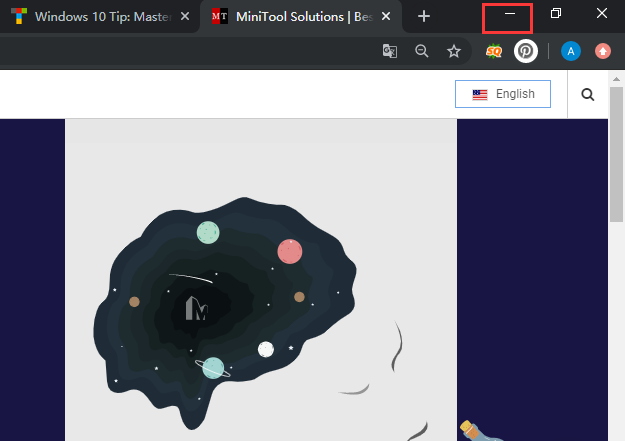
A képernyő maximalizálásának bemutatása
Az ablak maximalizálásához csak az alkalmazás Maximize gombjára kell kattintania. A kattintás után az ablak elfoglalja a készülék teljes képernyőjét. Hasonlóképpen, az imént kattintott gombra kattintva visszaállíthatja az ablakot a korábbi méretre.
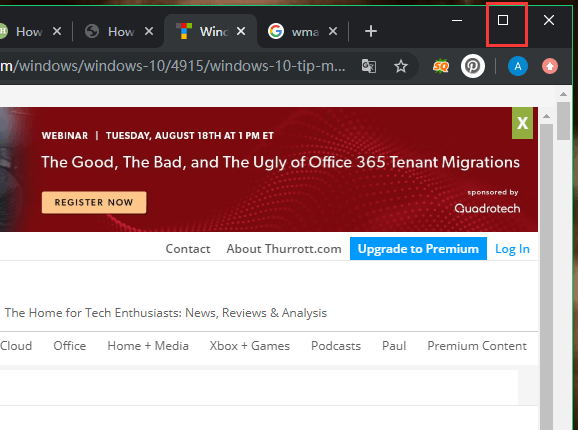
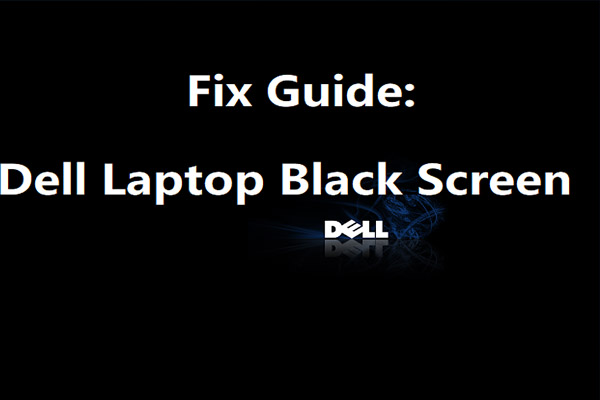
Szenvedett már a Dell laptop fekete képernyő problémától? Hogyan történik ez a bosszantó hiba? Ez a bejegyzés feltárja az okokat és a megoldásokat.
Módszer 2: A Windows billentyűparancsok használata az ablak maximalizálásához és minimalizálásához
A billentyűparancsot gyakran használják bizonyos műveletek végrehajtásához, ami nagyon kényelmes. Itt egy ablak maximalizálásához vagy minimalizálásához használhatja. Természetesen van néhány különbség az ablak maximalizálása parancsikon és az ablak minimalizálása parancsikon között.
Az ablak minimalizálása parancsikon
Ha egy ablakot/alkalmazást szeretne minimalizálni, egyszerűen nyomja meg az ablak minimalizálása parancsikon – Windows + Lefelé nyíl billentyűparancsot. Ezután az ablak automatikusan minimalizálódik.
Ablak maximalizálása parancsikon
Az ablak/alkalmazás maximalizálásához viszont meg kell nyomnia az ablak/alkalmazás maximalizálása parancsikon – Windows és Felfelé nyilat. Ha az ablakot az ablak minimalizálása parancsikon segítségével minimalizálta, az ablakot csak akkor tudja visszaállítani az ablakot az ablak maximalizálása parancsikon segítségével, ha nem engedi fel a Windows billentyűt.

A Surface billentyűzet nem működik problémája zavarja? Mit kell tennie, hogy megoldja? Ebben a bejegyzésben található módszereket tekintheti referenciának.
3. módszer: Az ablak maximalizálása vagy minimalizálása a címsoron keresztül
A címsor lehetővé teszi az ablak minimalizálását és maximalizálását is. Néhány kattintással minimalizálhat és maximalizálhat egy ablakot. Itt vegyük példának a File Explorert. A File Explorer megnyitása után kattintson az egér jobb gombjával a címsor részre, majd a megjelenő menüből válassza a Minimalizálás vagy a Maximálás lehetőséget az ablak méretének módosításához.
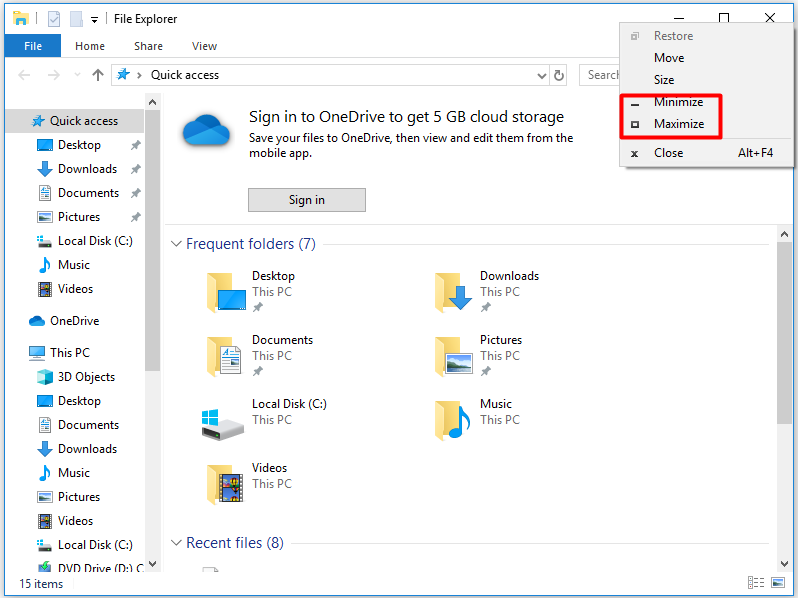
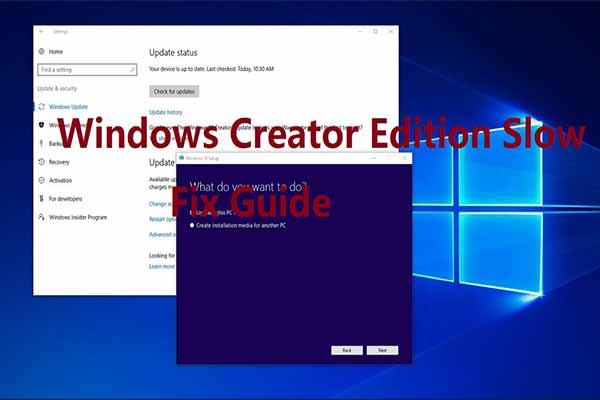
Lassul a Windows 10 a teremtők frissítése után? Hogyan lehet orvosolni ezt a bosszantó problémát? Ez a bejegyzés erre a hibára összpontosít, és néhány megoldást kínál Önnek.
4. módszer: Ablak minimalizálása a feladatsoron keresztül
A feladatsor is segíthet egy ablak/alkalmazás minimalizálásában. Általánosságban elmondható, hogy amikor megnyit egy programot, a Windows 10 megjeleníti annak ikonját a tálcán. Ha az ikonra kattint, a programablak minimalizálódik. Ha újra rákattint vagy rákoppint ugyanarra az ikonra, az ablak visszaáll az előző állapotba.
Hogyan lehet a képernyőt minimalizálni és hogyan lehet a képernyőt maximalizálni? Még mindig zavarják a kérdések? Ha igen, akkor próbálja ki a megadott módszereket.